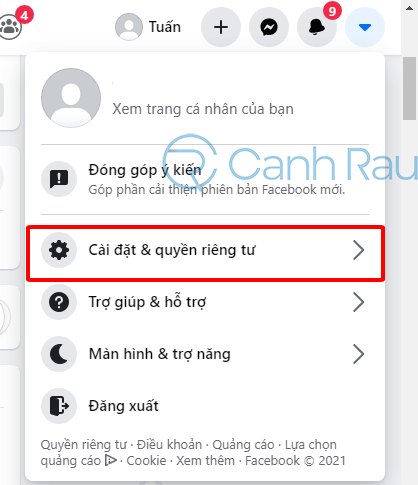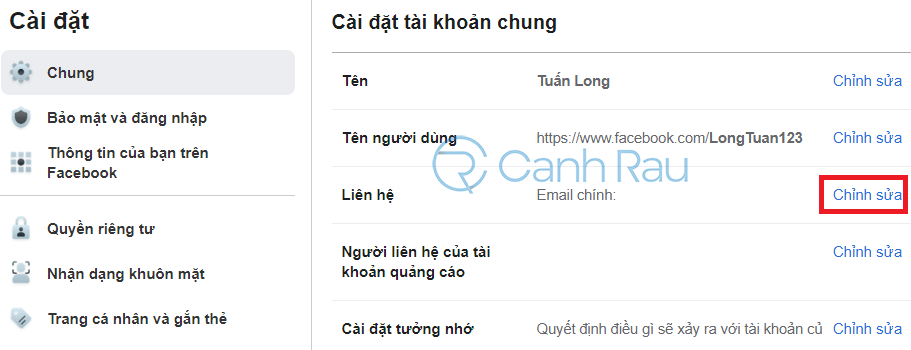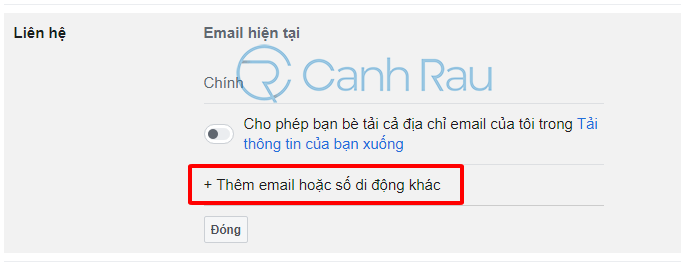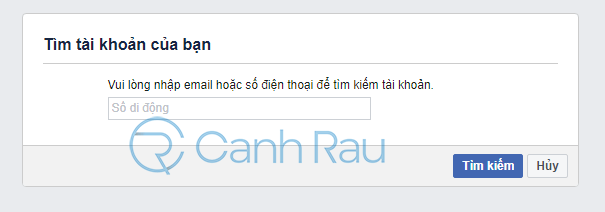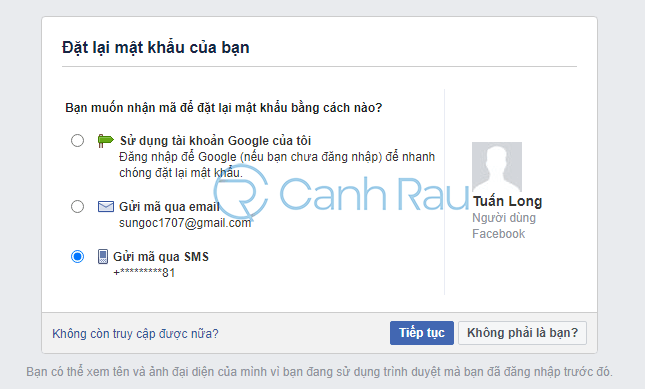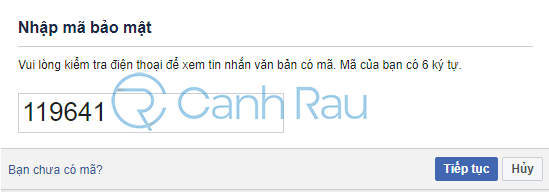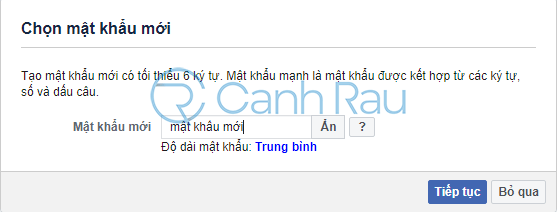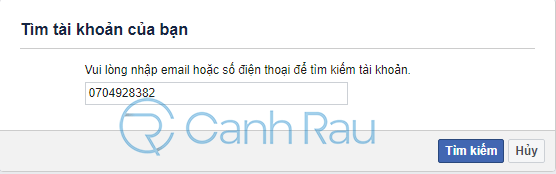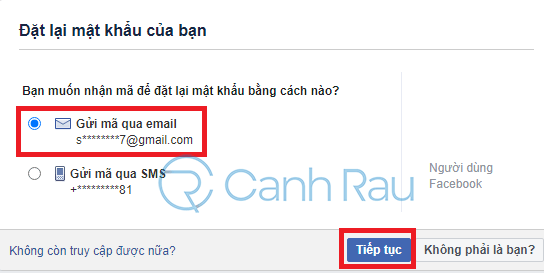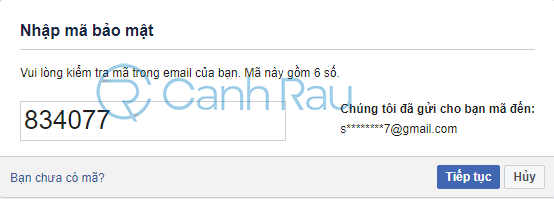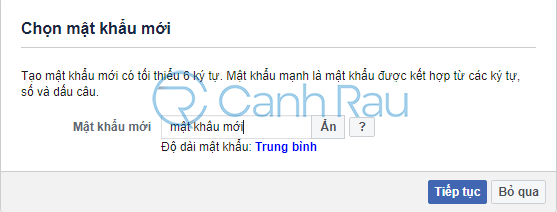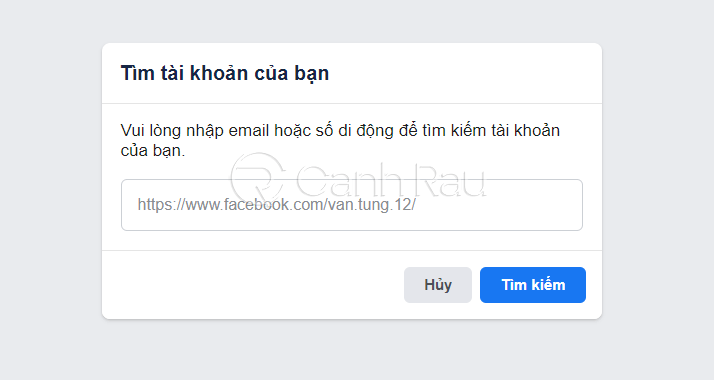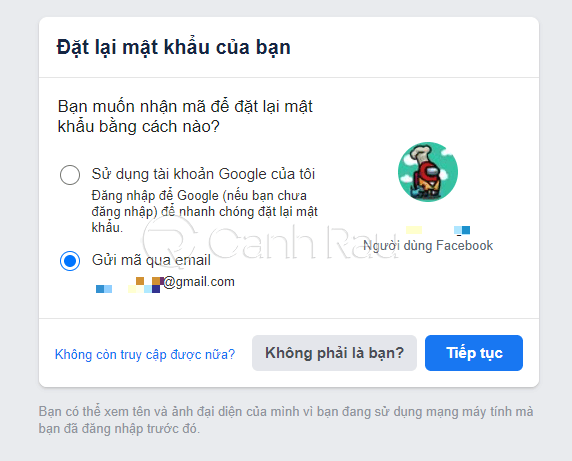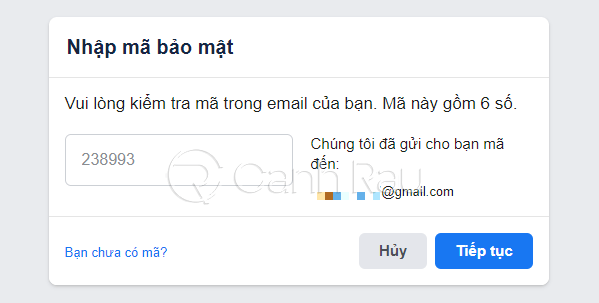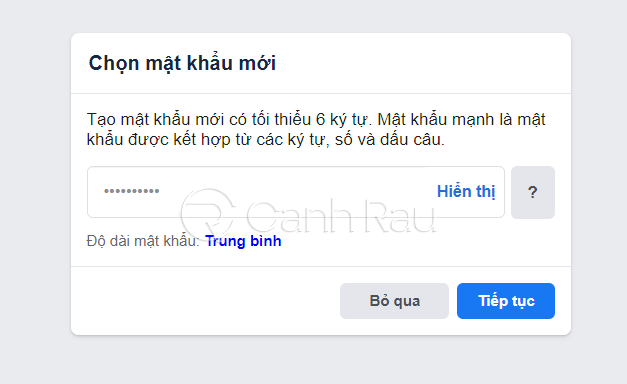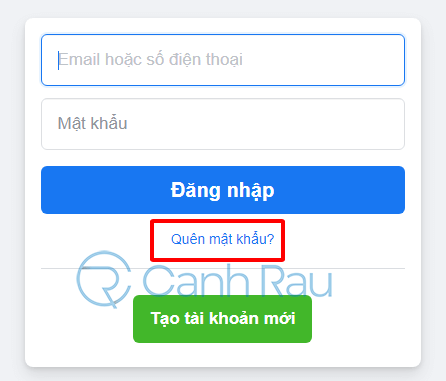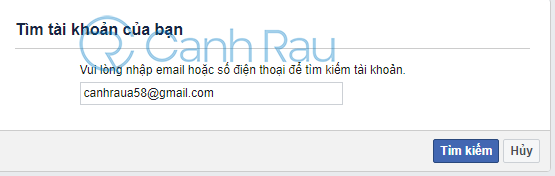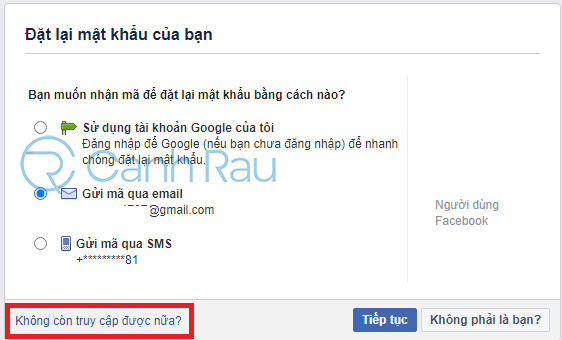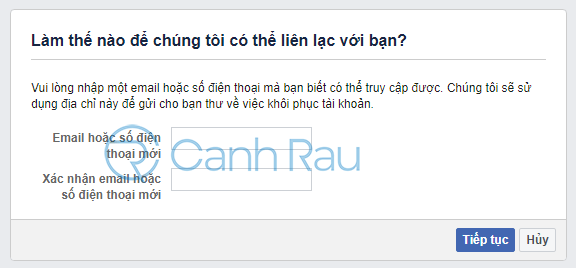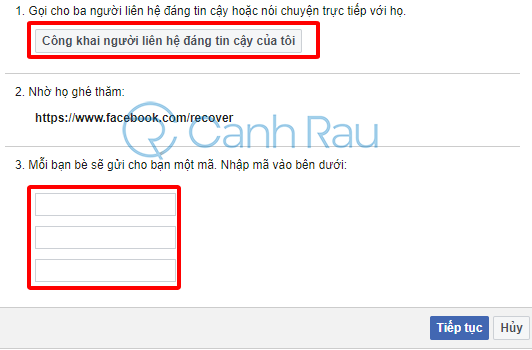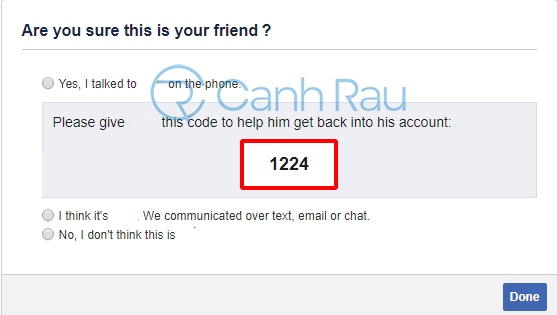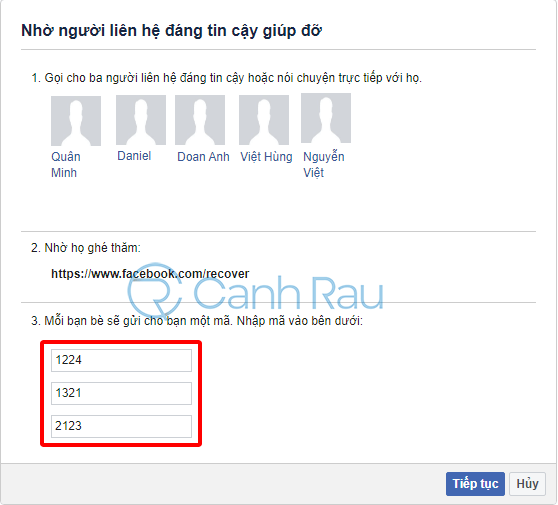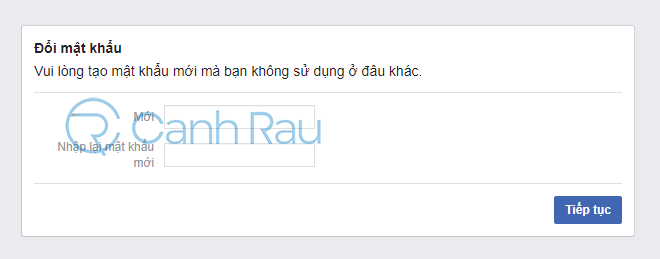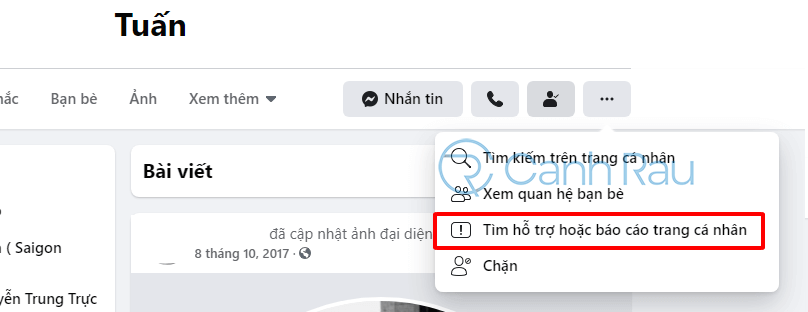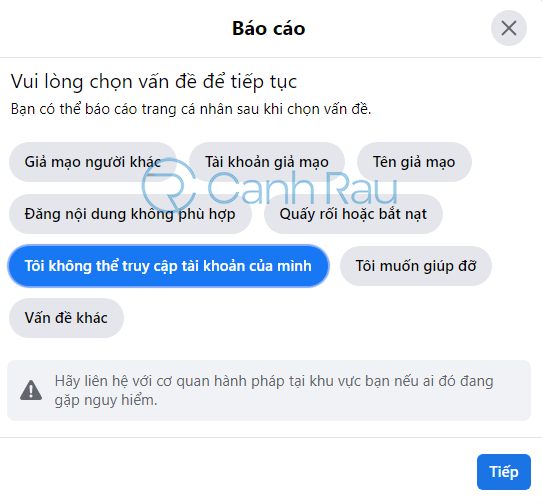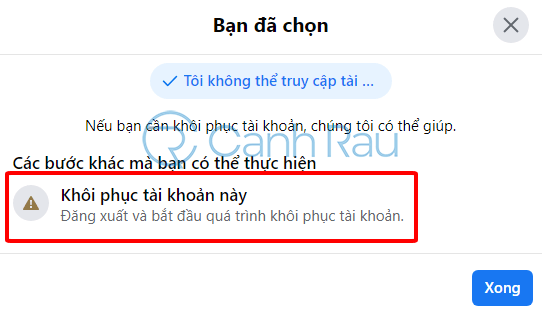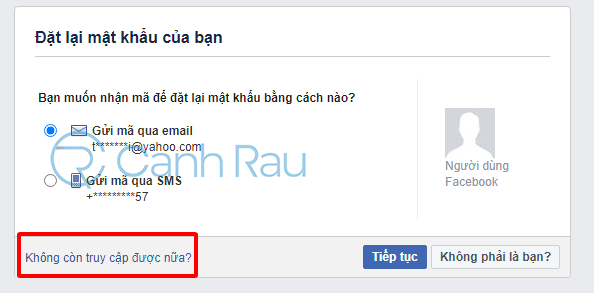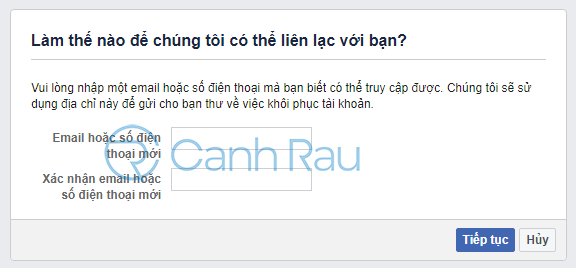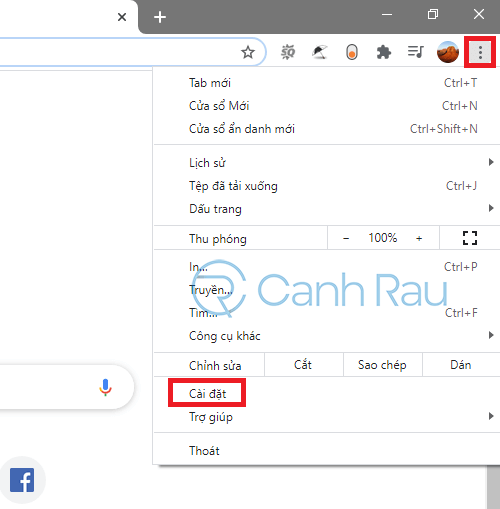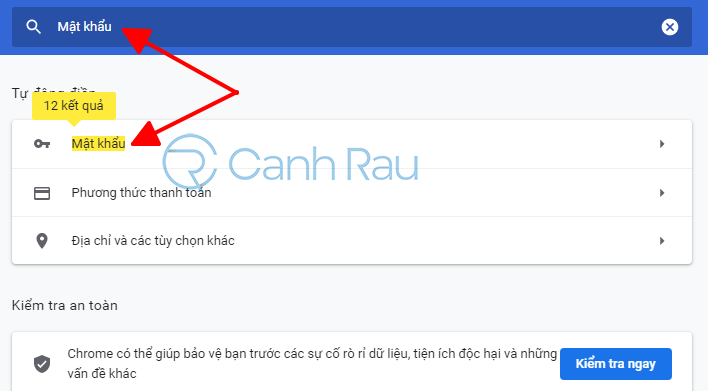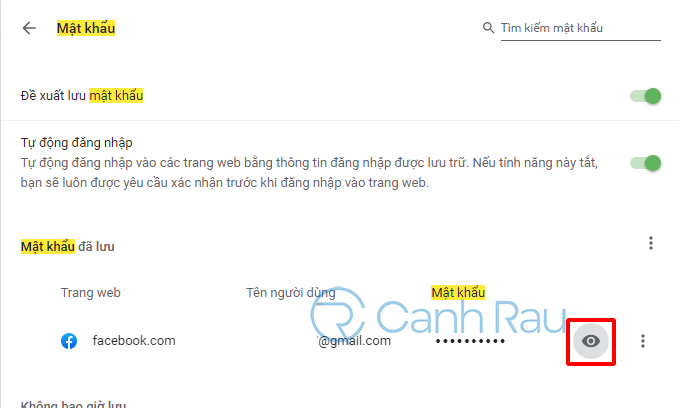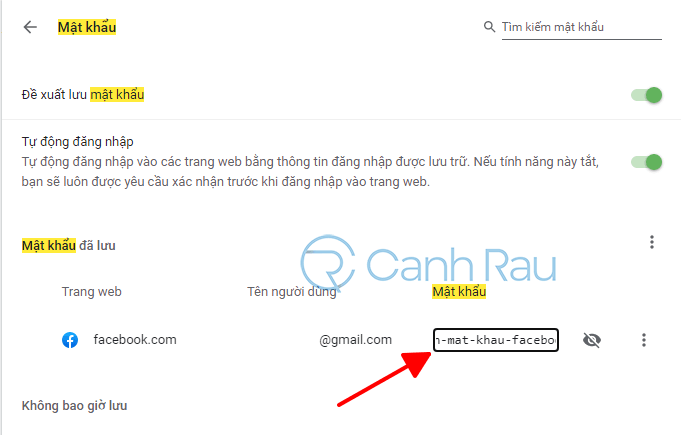Khi đăng nhập vào Facebook thì trình duyệt hay thiết bị của bạn sẽ lưu tên đăng nhập và mật khẩu của tài khoản, do đó mọi người thường hay quên đi mật khẩu đăng nhập của mình. Nếu không sử dụng các phần mềm quản lý mật khẩu thì khó mà nhớ được chúng. Hiểu được tâm lý đó, trong bài viết này, Canhrau.com sẽ hướng dẫn cho bạn 7 cách lấy lại mật khẩu Facebook trong trường hợp chẳng may bị lỡ quên mất đơn giản và nhanh chóng.
Nội dung chính:
Cách lấy lại mật khẩu Facebook trong trường hợp vẫn còn đăng nhập
Thông thường, máy tính hoặc điện thoại của chúng ta khi đăng nhập vào Facebook thì chúng sẽ luôn duy trì trạng thái đăng nhập cho đến khi bạn đăng xuất. Do đó, đa số mọi người thường hay quên mật khẩu Facebook của mình.
Ghi chú: Nếu như bạn không thể nhớ được thông tin email hay số điện thoại đăng ký tài khoản Facebook của mình thì hãy tham khảo ngay bài viết Hướng dẫn 7 cách lấy lại mật khẩu Facebook không cần email và số điện thoại của chúng tôi.
Bước 1: Nhấn vào dấu Mũi tên xuống ở góc phải màn hình, Chọn Cài đặt & quyền riêng tư > Cài đặt.
Bước 2: Phía bên trái hãy chọn mục Chung, sau đó tại phần Liên hệ hãy nhấn vào nút Chỉnh sửa.
Bước 3: Nhấn vào nút Thêm email hoặc số di động khác và thêm mới email, số điện thoại mà bạn hiện đang sử dụng vào đồng thời xác nhận chúng.
Bước 4: Hãy đăng xuất hoặc bật trình duyệt ẩn danh lên, sau đó hãy nhấn vào đường link https://www.facebook.com/recover.php để phục hồi mật khẩu Facebook.
Bước 5: Hãy điền email hoặc số điện thoại mà bạn vừa thêm vào ở trên vào trong ô trống, sau đó nhấn Tìm kiếm.
Bước 6: Tùy thuộc vào phương thức mà bạn đã thêm vào trong thông tin tài khoản của mình, hãy chọn một trong các lựa chọn để lấy lại mật khẩu Facebook mà bạn muốn thông qua Email hoặc SMS. Bạn nhấn Tiếp tục.
Bước 7: Nhập mã bảo mật được gửi đến số điện thoại, chọn Tiếp tục.
Bước 8: Nếu nhập chính xác thì bạn sẽ được chuyển tới trang đặt lại mật khẩu mới. Hãy nhập mật khẩu mình muốn sử dụng, chọn Tiếp tục.
Lấy lại mật khẩu Facebook trong trường hợp không còn đăng nhập vào tài khoản
Nếu bạn đã đăng xuất tài khoản của mình ra khỏi toàn bộ thiết bị, thì bạn có thể dễ dàng tìm lại mật khẩu Facebook bằng cách sử dụng thông tin đăng nhập như thông tin địa chỉ email (hoặc số điện thoại). Hãy làm theo các bước sau:
Bước 1: Bạn hãy đi đến trang khôi phục mật khẩu Facebook.
Bước 2: Hãy điền vào số điện thoại hoặc địa chỉ email mà bạn đang dùng để đăng nhập vào tài khoản Facebook, nhấn vào nút Tìm kiếm.
Bước 3: Chọn phương thức đặt lại mật khẩu của bạn bằng email hoặc số điện thoại, chọn Tiếp tục.
Bước 4: Nhập mã bảo mật gồm 6 chữ số được gửi đến trong email hoặc tin nhắn, chọn Tiếp tục.
Bước 5: Bây giờ bạn chỉ việc đặt lại mật khẩu Facebook mới cho tài khoản của mình là xong rồi.
Hướng dẫn cách lấy lại mật khẩu Facebook khi bạn quên cả tên tài khoản và mật khẩu
Cách này dành cho những bạn không nhớ cả tên tài khoản và mật khẩu tài khoản Facebook của mình. Tuy nhiên cách này cần sự hỗ trợ của những người đang là bạn bè với bạn.
Bước 1: Bạn hãy nhắn tin cho một người bạn của mình rồi nhờ họ truy cập vào trang cá nhân của bạn trên Facebook và lấy đường dẫn liên kết đến trang.
Bước 2: Truy cập vào trang khôi phục tài khoản tại đây. Hãy dán đường link của trang cá nhân vào trong ô, chọn Tìm kiếm.
Bước 3: Bạn hãy chọn phương thức để đặt lại mật khẩu của mình, mình sẽ chọn là Gửi mã qua email. Nhấn Tiếp tục.
Bước 4: Nhập mã xác minh được gửi đến email vào trong ô xác nhận. Chọn Tiếp tục.
Bước 5: Nhập mật khẩu mới mà bạn muốn dùng cho tài khoản Facebook, cuối cùng nhấn Tiếp tục.
Bước 6: Như vậy là từ bây giờ thì bạn có thể lấy lại mật khẩu Facebook của mình trong trường hợp bị quên cả tài khoản mà mật khẩu rồi nhé.
Lấy lại mật khẩu Facebook bằng sự trợ giúp của bạn bè
Nếu bạn đã cài đặt tính năng Liên hệ đáng tin cậy thì cách này sẽ giúp bạn lấy lại mật khẩu Facebook của mình nhé.
Bước 1: Hãy mở trang chủ của Facebook, sau đó nhấn vào Quên mật khẩu?.
Bước 2: Điền địa chỉ email, số điện thoại của tài khoản Facebook mà bạn cần lấy lại mật khẩu.
Bước 3: Nhấn vào đường link Không còn truy cập được nữa.
Bước 4: Tiếp theo hãy điền email hoặc số điện thoại mới mà bạn vẫn còn đang sử dụng để Facebook thể liên lạc.
Bước 5: Đây là bước quan trọng nhất để bạn có thể lấy lại được mật khẩu Facebook của mình. Nhấn vào nút Công khai người liên hệ đáng tin cậy của tôi và nhập một trong số những người bạn. Sau đó Facebook sẽ hiển thị những ai sẽ giúp bạn lấy lại mật khẩu Facebook.
Bước 6: Hãy nhờ họ đi đến trang https://www.facebook.com/recover theo như hướng dẫn của Facebook, và gửi cho bạn một đoạn mã xác nhận.
Bước 7: Điền ít nhất ba mã được gửi đến bạn bè vào toàn bộ ô trống ở phía dưới. Chọn Tiếp tục.
Bước 8: Hãy điền lại mật khẩu mới mà bạn muốn sử dụng trên tài khoản của mình.
Lấy lại mật khẩu Facebook bằng cách sử dụng mật khẩu cũ
Để có thể khôi phục mật khẩu Facebook bằng cách này thì bạn nên sử dụng chung một máy tính hoặc điện thoại và chung kết nối mạng Wifi mà bạn đăng nhập vào tài khoản fb của mình.
Bước 1: Hãy sử dụng một nick phụ và đi đến trang cá nhân của tài khoản chính.
Bước 2: Nhấn vào nút ba chấm ở phía dưới ảnh bìa, ở góc phải của Facebook. Trong menu xuất hiện, hãy chọn Tìm hỗ trợ hoặc báo cáo trang cá nhân.
Bước 3: Chọn phương thức báo cáo là Tôi không thể truy cập vào tài khoản của mình. Nhấn Tiếp.
Bước 4: Sau đó chọn Khôi phục tài khoản này.
Bước 5: Khi được chuyển sang trang Đặt lại mật khẩu của bạn, hãy nhấn vào nút Không còn truy cập được nữa.
Bước 6: Hãy nhập số điện thoại hoặc địa chỉ email mới giống nhau vào hai ô trống.
Bước 7: Nếu may mắn thì Facebook sẽ nhận diện được địa chỉ IP và vị trí của bạn, tiếp theo hãy nhập mật khẩu Facebook cũ mà bạn sử dụng trên tài khoản của mình để đặt lại mật khẩu.
Lấy lại mật khẩu Facebook bằng CMND hay Thẻ căn cước
Nếu toàn bộ cách phía trên không thể giúp bạn lấy lại mật khẩu Facebook thì hãy liên hệ trực tiếp với Facebook và cung cấp cho họ các loại giấy tờ tùy thân như CMND hay Thẻ căn cước để chứng minh bạn là chủ tài khoản Facebook thực sự.
Bước 1: Mở trang Xác nhận danh tính với Facebook.
Bước 2: Hãy đọc kỹ những mục có trong hướng dẫn, đặc biệt là phần Facebook chấp nhận những loại giấy tờ tùy thân nào.
Bước 3: Nhấn vào nút Chọn tệp ở phía dưới, sau đó tải lên giấy tờ tùy thân mà bạn hiện có. Hình ảnh của bạn phải rõ nét, đầy đủ thông tin cần thiết.
Bước 4: Nếu bạn không nhớ địa chỉ thông tin trên tài khoản của mình thì hãy sử dụng địa chỉ email hoặc số điện thoại di động mới nhé.
Bước 5: Nhấn Gửi và hãy chờ đợi cho Facebook liên hệ với bạn. Việc xét duyệt đều là thủ công do đó sẽ mất khoảng vài tuần.\
Sử dụng tính năng lưu mật khẩu của trình duyệt để lấy lại mật khẩu Facebook đã quên
Nếu bạn không nhớ được mật khẩu đăng nhập Facebook của mình là gì thì vẫn có một cách giúp bạn lấy lại nó, thông thường thì nó sẽ được lưu trong máy tính bằng trình duyệt web mà bạn đang dùng. Bởi vì đa số mọi người thường sử dụng trình duyệt Chrome do đó mình sẽ thực hiện cách lấy lại mật khẩu trên trình duyệt này nhé.
Bước 1: Ngay tại góc phải trên của trình duyệt Google Chrome, hãy nhấn vào Dấu ba chấm để mở menu tính năng, sau đó chọn Cài đặt.
Bước 2: Trong giao diện của trang cài đặt, bạn hãy nhấn vào thanh tìm kiếm ở đầu trang sau đó nhập Mật khẩu và nhấn vào tính năng Mật khẩu ở dưới.
Bước 3: Tiếp theo, ở phía dưới mục Mật khẩu đã lưu bạn hãy tìm trang web là facebook.com, sau đó nhấn vào biểu tượng mắt ở phía bên phải.
Bước 4: Mật khẩu Facebook sẽ ngay lập tức xuất hiện và bạn có thể dùng nó để đăng nhập vào tài khoản Facebook của mình.
Toàn bộ bài viết này đã tổng hợp 7 cách lấy lại mật khẩu Facebook bằng nhiều cách khác nhau như sử dụng email hoặc số điện thoại của tài khoản. Nhưng nếu chẳng may bạn không thể nhớ được chúng thì có thể nhờ sự trợ giúp của bạn bè, báo cáo với Facebook, hoặc thậm chí liên hệ trực tiếp đến đội ngũ hỗ trợ để có thể lấy lại được mật khẩu fb của mình nhanh chóng nhất.
Xem thêm: Hướng dẫn 4 cách sửa lỗi Facebook không gửi mã xác nhận về điện thoại và email